現在のiPhoneアップデート(iOS 16アップデート)を停止する方法
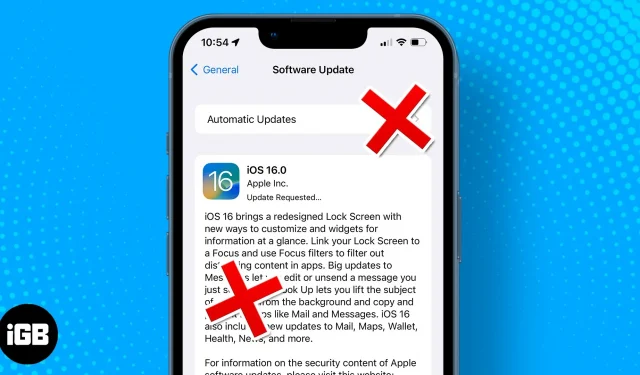
iPhone のアップデートのダウンロードを開始し、それがバッテリーを消耗したり、携帯電話の速度を低下させたりしているとどこかで読んだところで、何としてでもそれを止めたいと思っていませんか? まあ、お金はかかりませんよ!進行中の iPhone アップデートを停止する方法については、この記事を読んでください。
PS – 感謝の印として、ぜひポジティブなコメントを残してください ? 。
- 現在のiOS 16アップデートをキャンセルできますか?
- ダウンロード中にiPhoneでアップデートを停止する
- ダウンロードしたiPhoneアップデートをキャンセルする
- iPhoneの自動アップデートを無効にする
現在のiOS 16アップデートをキャンセルできますか?
はい。Apple は一時停止ボタンや停止ボタンを提供していませんが、iPhone のアップデートを元に戻すのに役立つ裏技があります。iOS アップデートを無線で入手するには、通常、アップデートのダウンロードとインストールという 2 つの手順が必要です。
同様に、キャンセルする場合も次の 2 つの手順が必要です。
- ダウンロードを一時停止してインストールの開始を停止し、データを保存します
- 部分的にダウンロードされたアップデートを削除して、再起動しないようにします。
ダウンロード中にiPhoneでアップデートを停止する
- iOS アップデートのダウンロード中に、すぐにコントロール センターを開きます。ノート。iPhone でコントロールセンターを開く方法については、このガイドをご覧ください。
- 機内モード (飛行機アイコン) をオンにします。
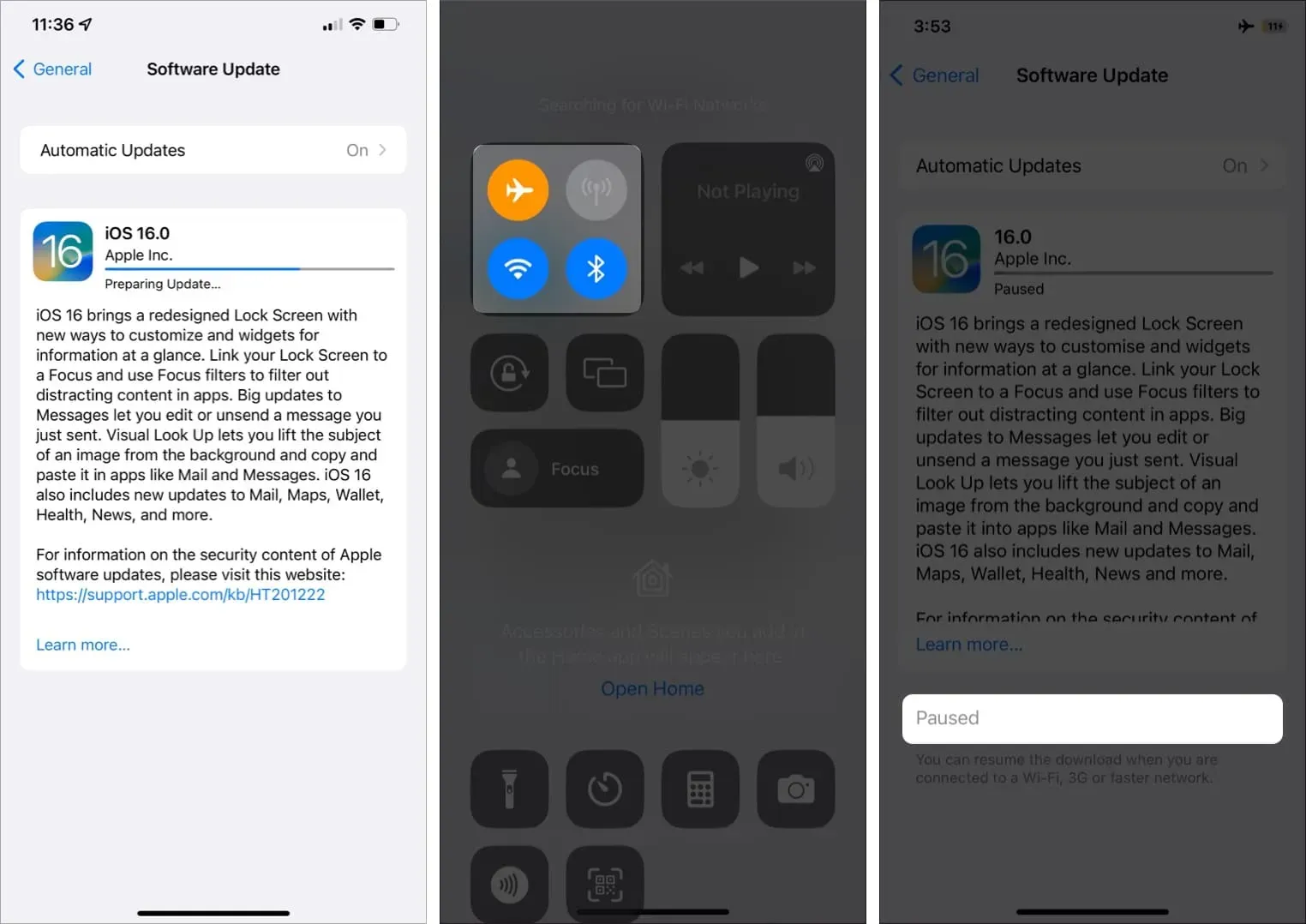
接続が中断されたため、ダウンロードはすぐに一時停止されます。「設定」→「一般」→「ソフトウェア・アップデート」で確認してください。次のプロセスが完了するまで、携帯電話を機内モードにしておきます。
ノート。ここにいる間は、自動更新が自動的に実行されないように、自動更新を無効にすることをお勧めします。以下のプロセスを確認してください。
ダウンロードしたiPhoneアップデートをキャンセルする
ダウンロードしたソフトウェア アップデートをアンインストールする手順は、アップデートが部分的にダウンロードされた場合でも、完全にダウンロードされた(ただしインストールされていない)場合でも同じです。
- 「設定」→「一般」→「iPhoneストレージ」に移動します。ページがロードされるまで待ちます。これには時間がかかる場合があります。
- ダウンロードしたら、iOS アップデート ファイルを見つけてタップします。
- 「アップデートのアンインストール」→「アップデートのアンインストール」を再度クリックして、アクションを確認します。
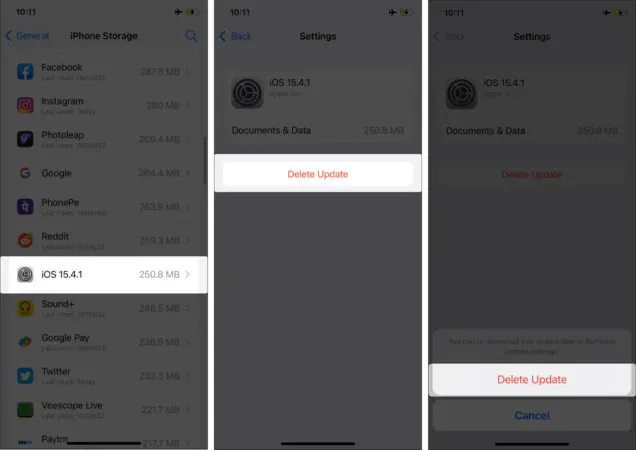
現在、
- 機内モードをオフにします。
- [設定] → [一般] → [ソフトウェア アップデート] をチェックして、ホーム画面に [ダウンロードとインストール] ボタンが表示されていることを確認します。
- iOS アップデートを後でダウンロードするが、インストールはしない場合は、[ダウンロードとインストール] ボタンを押したままにして、[ダウンロードのみ] を選択します。
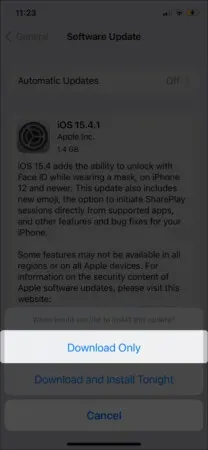
- また、まだ自動更新をオフにしていない場合は、自動更新をオフにしてください。その方法については、次のセクションをお読みください。
iPhoneの自動アップデートを無効にする
- 「設定」→「一般」→「ソフトウェア・アップデート」に進みます。
- 「自動更新」をクリックします。
- 「iOS アップデートのダウンロード」をオフにします。
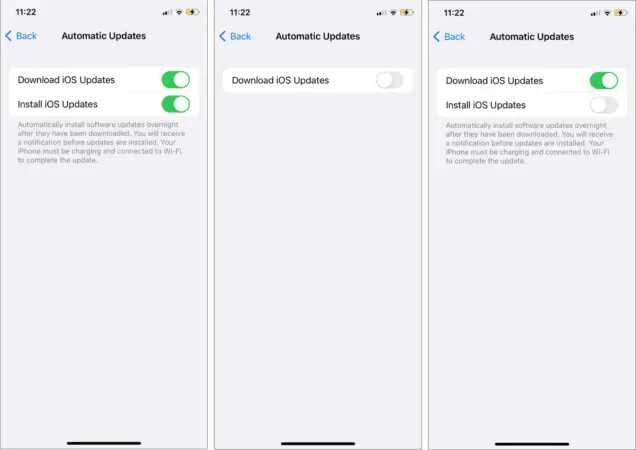
自動アップデートを完全に無効にする代わりに、iOS アップデートのインストールを単に無効にすることもできます。これにより、適切なネットワークが利用可能な場合は、アップデートを自動的にダウンロードできますが、インストールはできません。したがって、更新の判定を読み、好みに応じてデバイスにインストールまたはアンインストールできます。
署名
このガイドが iPhone のアップデートプロセスの停止に役立つことを願っています。最新の iOS アップデートやその他の Apple OS アップデートについては、Instagram およびYouTubeチャンネルに常にアクセスしてください。



コメントを残す